hdsuisse.2k (Beta)
Dreambox AIO WQHD Skin
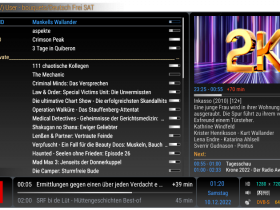
Der Skin funktioniert mit dem MerlinSkinThemes
verfügbar über die Erweiterungen auf dem Dream Feed
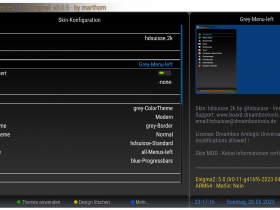
MerlinSkinThemes v.3.0.5 benötigt
Manuelles update: Plugin vom Feed Installieren, danach das angehängte
MerlinSkinThemes.py File kopieren nach /usr/lib/enigma2/python/Plugins/Extensions/MerlinSkinThemes und ersetzen.
wählbare Designs:
( Skin Farbe & Menu rechts oder links )
Grey / Dark / Blue / Orange / Lila
wählbare Layouts:
( Skin Hintergrund )
-hdsuisse_Standard ( schwarz/grau )
-hdsuisse_Transparent ( leichte Transparenz )
-hdsuisse_Skin-Color ( gleiche Farbe wie die Skin Farbe )
wählbare PNGTheme:
(Farbe der Fortschritsbalken)
-Progressbars blue - orange - white
wählbare Font Theme:
-Regular (standard Schrift)
-Regular-Zoom (standard Schrift 10% grösser)
-Italic (schräge Schrift)
-Italic-Zoom (schräge Schrift 10% grösser)
-Bold (fette Schrift)
-Modern (moderne Schrift)
-Classic (klassische Schrift)
wählbare Screens:
Infobar / PluginBrowser / ChannelSelection / MovieSelection / EPGSelection / GraphMultiEPG / SecondInfobar / MessageBox / Mute / Volume / Display Two
Installieren:
*deb File per FTP in /tmp kopieren
Menu -> Erweiterungen -> MediaScanner -> Internal Flash -> Erweiterungen installieren -> Taste grün Installiere
oder Putty/Telnet Befehl: dpkg -i /tmp/*.deb
Skin Auswählen:
Menu -> Einstellungen ->Bild und Ton -> Skin -> Skin auswählen mit OK -> Neustart
bei Update:
*deb File neu Installieren -> die alte Version wird überschrieben -> Neustart
Picon für Dream:
/data/picon und /data/picon_50x30
in picon gehören die 220x132 picons, für die picon_50x30 reicht ein symlink
Putty/Telnet Befehl für symlink:
ln -s /data/picon /data/picon_50x30
Unterstütze Plugins:
EMC (Enhanced Movie Center)
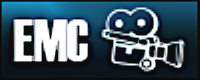
Bei Aktiviertem EMC wird die orig. Movieliste nicht mehr angezeigt.
Second InfoBar:
Download im Anhang
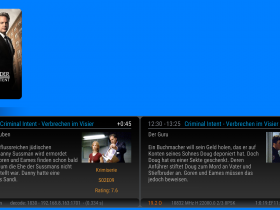
Plugin zum anzeigen einer zweiten InfoBar mit zusätzlichen Infos und ist mit ok-ok abrufbar
Bei der Skin Layout Auswahl Transparenz sollte in den Einstellungen: "Erste InfoBar ausblenden wenn zweite angezeigt wird" aktiviert sein.
Event Data Manager
Download/Suport: hier

Mit dem Plugin kann man erweiterte Infos (zB. Serieninfo, Rating, Genre ...) und Eventbilder zu den EPG-Daten im Skin anzeigen lassen, ähnlich einer Programmzeitschrift. Es werden nur Deutschsprachige (D-A-CH) Sender Unterstützt. Wenn das Plugin installiert ist, können mit dem MerlinSkinThemes ab v3.0.5 die Enhanced EDM Screens ausgewählt werden.
Natürlich auch beliebig kombinierbar mit den normalen Screens.
die aktuelle Version sollte installiert sein !
Wetter.com Plugin
Download/Suport: hier

Beim Wetter.com Plugin könnt ihr die Infobar Anzeige zuschalten, dazu im Plugin:
Menu -> Wetter.com Automatische Aktualisierung Einstellungen -> Zeigt die Wettervorhersage / Infoleiste -> einschalten.
Wenn ihr im MerlinSkinThemes den Display Screen Standby -> Wetter.com ausgewählt habt, solltet ihr hier auch:
Aktualisierung stoppen / Stanby -> auschalten, sonst wird im idle/Stanby nichts aktualisiert.
Ein alternatives Picon Pack zum Plugin gibts hier
die aktuelle Version sollte installiert sein !
Plugin Deinstallieren:
Wenn ihr ein Plugin deinstallieren wollt, vorher schauen ob keine Screens vom Plugin im MerlinSkinThemes aktiv/ausgewählt sind!
Service icons:
Die icons sind für die Anzeige der Verschiedenen Empfanfgsarten ( Sat, Kabel und Antenne ) in der Senderliste des Skin. Installation: service-icons.zip Datei entpacken und die ico_* .png Bilder direkt per FTP nach /usr/share/enigma2/hdsuisse.2k kopieren. Falls ihr das nicht mehr möchtet, einfach die ico_* .png Bilder im Skin Verzeichnis wieder löschen.
! Skin Support & Downloads nur noch im Boxpirates Forum !
